
E、页面功能设置区
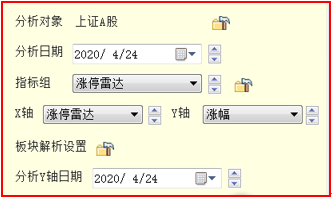
页面功能设置区在选股界面的右下方,通过功能设置可以自定义分析对象、分析日期、指标组及板块解析数量等分析条件。
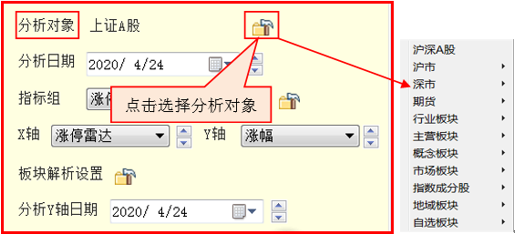
1、分析对象
点击“分析对象”后的文本框,会出现一个包含自定义板块在内的所有行业和市场分类板块列表的下拉菜单,可任选其中的某一个板块作为选股页面的分析对象。
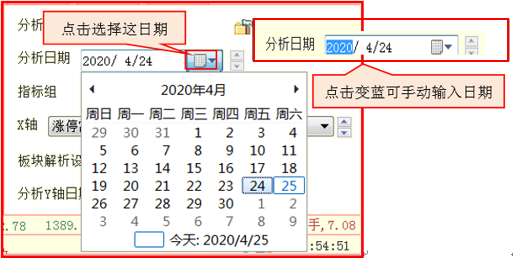
2、分析日期
点击“分析日期”文本框上的箭头按钮,可以在弹出的日历中选择分析日期:
点击文本框内表示日期的数字,点击处代表年/月/日的数字背景将变成蓝色,此时,可以通过手动输入更改分析日期。
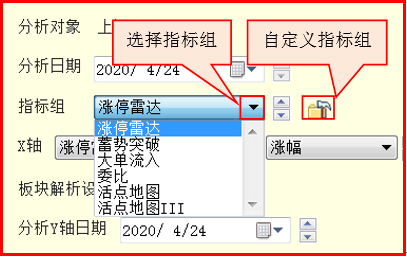
3、指标组
点击“指标组”后的菜单,可以选择已有指标组。点击文本框,进入管理指标组页面自定义X轴与Y轴坐标,构建新的星空图坐标系。
软件内设多个指标组,分别是“涨停雷达”、“蓄势突破”、“大单流入” “委比”和活点地图,下面分别对它们进行简要介绍:

(1)涨停雷达指标组
涨停雷达指标组的横轴是涨停雷达值,纵轴是涨跌幅。
散点图中蓝色背景构成的五边形区域是涨停通道。所有涨停的股票都必须经过该区域,但是进入该区域的股票并非都能达到涨停。
散点图中股票后面的红色曲线是轨迹线,它显示了从开盘至当前时刻、股票在涨停雷达中的运行轨迹。
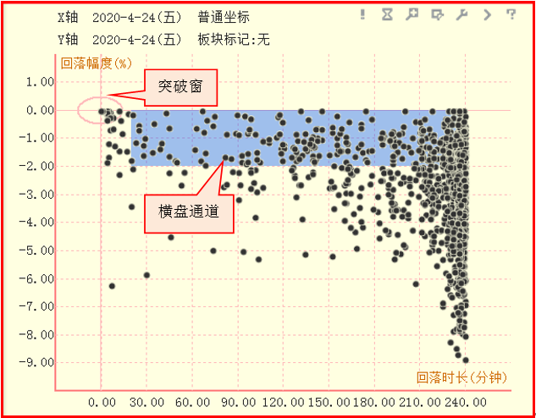
(2)蓄势突破指标组
蓄势突破指标组的横轴是回落时长,纵轴是回落幅度。
散点图中矩形的蓝色背景区是横盘通道。分时股价创新高后回落幅度在0至-2%之间的股票会落在这个区域。
散点图左上角的粉色圆圈是突破窗。它是以“0”为圆心的一个椭圆形区域,落到这个区域中的股票都是当前市场中分时创新高的股票:

(3)大单流入指标组
大单流入指标组的横轴是大单流入率,纵轴是涨幅。
大单流入率指标反映了大单流入量占流动盘的比例,体现个股大单流入的强度。这里的流动盘即实际流通盘,是真正在市场中流通的那部分流通盘,为天狼50的专有指标。
散点图被代表涨幅为0的线和代表大单流入率为0的线分为4个区域:在左上角的区域,大单流入率为负,涨幅为正,说明此时主力在高位出货;在右下角的区域,大单流入率为正,涨幅为负,说明此时主力在逢低买入。
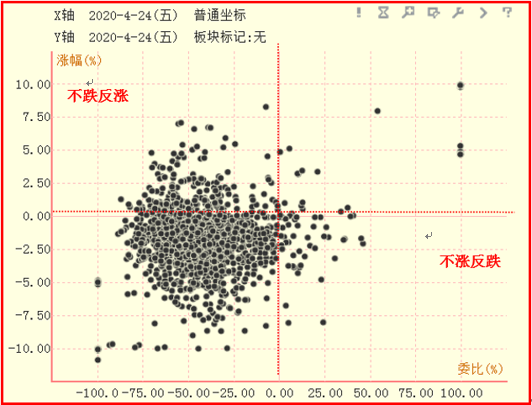
(4)委比指标组
委比指标组的横轴是委比,纵轴是涨幅。委比是反映多空双方力量对比强度的指标。
散点图被代表涨幅为0的线和代表委比为0的线分为4个区域:在左上角的区域,委比为负,涨幅为正,这个区域内的股票在空方占优的情况下,股价不跌反涨;在右下角的区域,委比为正,涨幅为负,这个区域内的股票在多方占优的情况下,股价不涨反跌,反映市场中多空力量的对比情况。
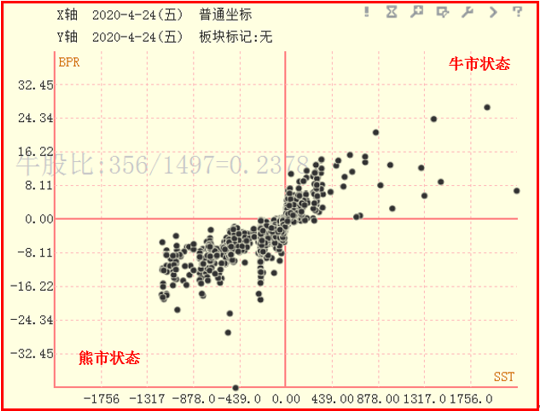
(5)活点地图
活点地图指标组的横坐标是SST(牛熊股龄),纵轴是BPR(基础浮动盈利)。SST:又叫牛熊股龄,是股票进入牛市状态或熊市状态的累计交易日数。反映牛市状态或者熊市状态持续时间的指标,可用来追踪主力的群体行为。BPR指标是以百分比为单位来表示价格变动幅度。以两坐标0值划分四个区域,左下方的个股处于熊市状态,右上方的个股处于牛市状态。活动地图Ⅲ与活动地图的区别在于采用了MACⅢ均线系统进行统计,活点地图采用MAC进行统计。
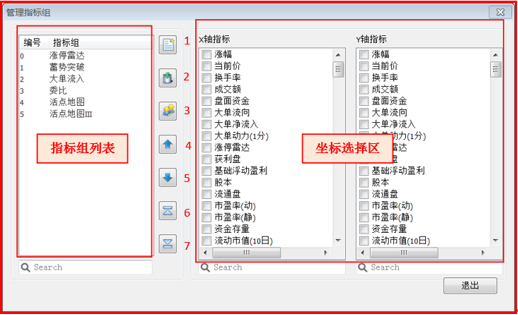
除了上述软件中自带的指标组,还可以通过指标组右侧图标进入到管理指标组页面,自定义指标组。管理指标组由左侧的指标组列表区和右侧的指标选择区两部分组成。
操作方法:新建指标组后再坐标区选择横坐标与纵坐标,选择好后退出,新建指标组。
管理指标组功能键介绍:
1 、新建指标组
2、删除选中指标组
3、 重命名选中指标组
4、将选中指标组上移一位,可以连续点击
5、 将选中指标组下移一位,可以连续点击
6、将选中指标组置于指标组列表首位
7、 将选中指标组置于指标组列表末位
![]()
指标组下方的X轴、Y轴选项,可以临时改变坐标系,点击坐标轴的菜单栏,可以选择更改坐标,切换软件页面时会恢复临时修改前的坐标系。

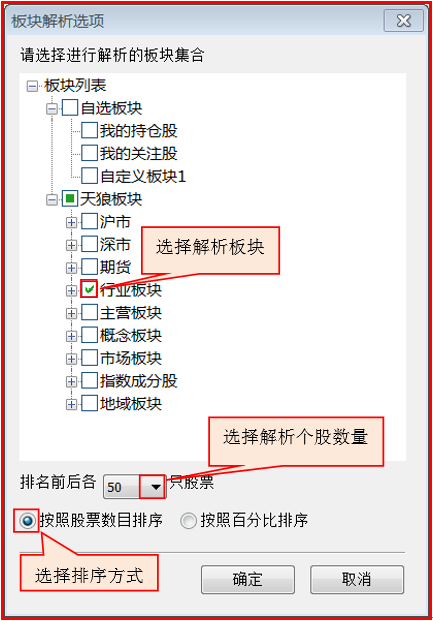
4、板块解析设置
点击“板块解析设置”后的图标,将弹出“板块解析选项”窗口,在这里可以通过选择板块来设置参与解析的板块,选择解析股票个数以及板块排序规则。
![]()
5、分析Y轴日期
用于调整Y轴的分析日期。
